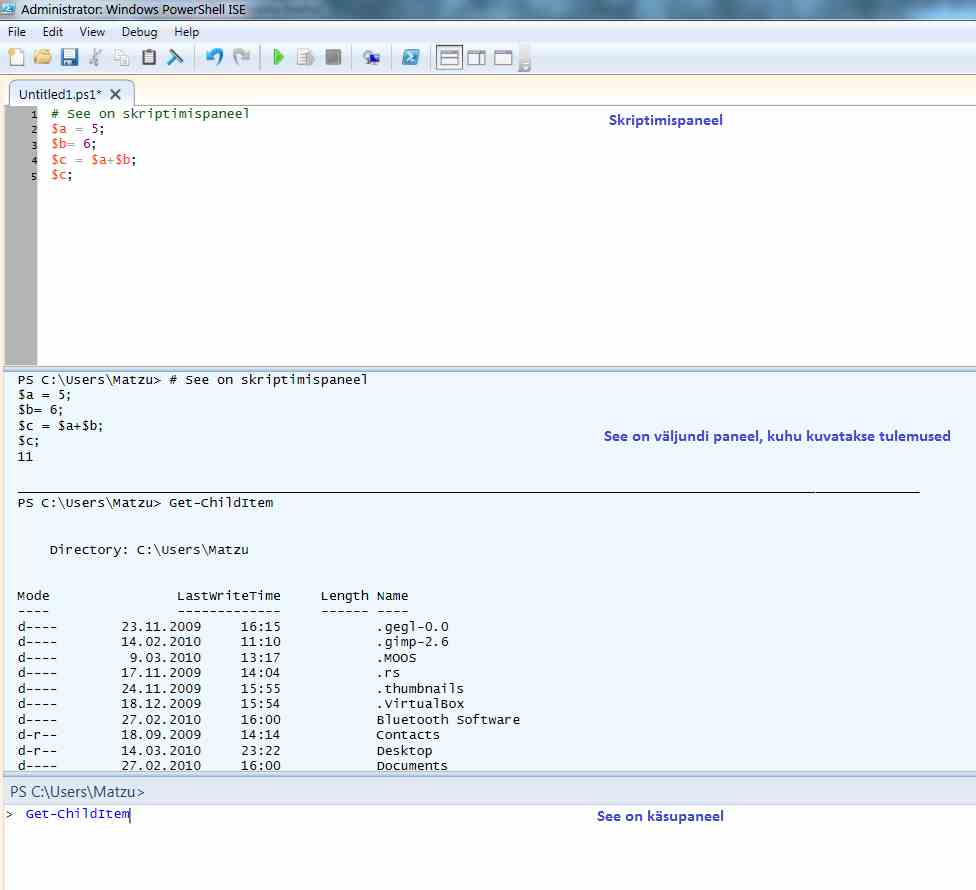Performance Monitor: Difference between revisions
From ICO wiki
Jump to navigationJump to search
New page: kristjan vahtra teeb seda |
No edit summary |
||
| Line 1: | Line 1: | ||
kristjan vahtra teeb seda | kristjan vahtra teeb seda | ||
== Sissejuhatus == | |||
Performance Monitor aitab tuvastada seda, et kuidas kasutaja poolt käivitatud programmid ja raudvara mõjutavad arvuti jõudlust nii reaalajas kui ka vajalike andmete kogumisel, et neid saaks hiljem analüüsida. | |||
Windows Performance Monitor kasutab erinevaid jõudluse loendureid (counters), sündmuste poolt jäetud andmejälgi ja konfiguratsiooniinformatsiooni, mida võib siis kombineerida nn "andmeblokkidesse" (Data Collector Sets). | |||
== Konsooli avamine == | |||
# 1) Vajuta klahve '''Windows Logo+R''' ja tipi siis '''perfmon.msc''' ning klõpsa '''OK'''. | |||
# 2) Kliki nupule '''Start''', tipi ''Search'' kasti sõna perfmon ja vajuta '''ENTER'''. | |||
# 3) Või klõpsa '''Start > Control Panel > System and Security > System''', siis vasemas paanis allosas lingile '''Performance Information and Tools''', kliki jälle vasema paani ülaosas olevale lingile '''Advanced Tools ja lõpuks Open Performance Monitor'''. Ilmub tema avaaken: [[Image:Example.jpg]] | |||
Revision as of 22:48, 24 March 2010
kristjan vahtra teeb seda
Sissejuhatus
Performance Monitor aitab tuvastada seda, et kuidas kasutaja poolt käivitatud programmid ja raudvara mõjutavad arvuti jõudlust nii reaalajas kui ka vajalike andmete kogumisel, et neid saaks hiljem analüüsida. Windows Performance Monitor kasutab erinevaid jõudluse loendureid (counters), sündmuste poolt jäetud andmejälgi ja konfiguratsiooniinformatsiooni, mida võib siis kombineerida nn "andmeblokkidesse" (Data Collector Sets).
Konsooli avamine
- 1) Vajuta klahve Windows Logo+R ja tipi siis perfmon.msc ning klõpsa OK.
- 2) Kliki nupule Start, tipi Search kasti sõna perfmon ja vajuta ENTER.
- 3) Või klõpsa Start > Control Panel > System and Security > System, siis vasemas paanis allosas lingile Performance Information and Tools, kliki jälle vasema paani ülaosas olevale lingile Advanced Tools ja lõpuks Open Performance Monitor. Ilmub tema avaaken: